Gibt es Elemente auf den Webseiten, die Sie häufig verärgern? Wenn ja, sind die Chancen gut, dass sie auch jemanden mit JavaScript-Kenntnissen geärgert haben, der selbst die Erstellung eines Benutzerskripts für das Problem übernommen hat. Greasemonkey ist ein Firefox-Add-On, mit dem Sie diese Benutzerscripts installieren und ausführen können, um das Surfen zu verbessern. Es gibt einen scheinbar endlosen Vorrat an diesen Benutzerskripten, die Elemente auf einer Seite hinzufügen oder entfernen oder deren Aussehen oder Verhalten ändern. In diesem Tutorial werde ich Ihnen zeigen, wie Sie mit Greasemonkey loslegen können.
Zunächst ein kurzer Hinweis zur Browserkompatibilität. Obwohl Greasemonkey ein Firefox-Add-On ist, funktionieren die dafür geschriebenen Benutzerskripte möglicherweise in anderen Browsern, die Unterstützung wird jedoch variieren. Für die Zwecke dieses Beitrags werde ich mich darauf konzentrieren, Benutzerscripts über Greasemonkey mit Firefox zu installieren.
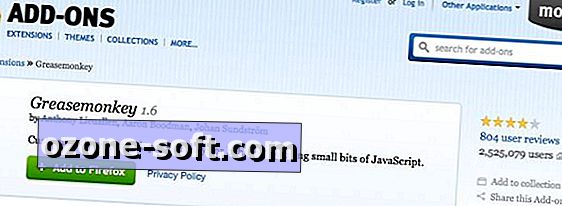
Beginnen Sie mit der Installation der Greasemonkey-Add-On-Seite. Nach der Installation und dem Neustart von Firefox können Sie in die breite Welt der Benutzerskripte einsteigen. Wenn Sie sich auf einem Windows-Computer befinden, werden Sie sehen, dass nach dem Starten von Firefox rechts neben Ihrer URL-Leiste eine Greasemonkey-Schaltfläche hinzugefügt wird. Dieser Vorgang ist nicht automatisiert, wenn Sie einen Mac verwenden. Klicken Sie mit der rechten Maustaste auf den Bereich rechts von der URL-Leiste, wählen Sie im Kontextmenü die Option Anpassen, und ziehen Sie die Schaltfläche Greasemonkey in Ihren Browser. (Wenn Sie nicht möchten, dass eine andere Schaltfläche Ihren Browser durcheinander bringt, können Sie über die Menüoption Extras auf das Greasemonkey-Add-On zugreifen.)
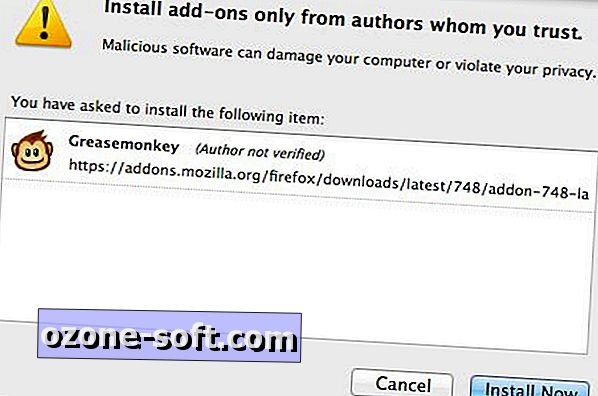
Mit der Greasemonkey-Schaltfläche können Sie Ihre Benutzerskripte verwalten. Wenn Sie auf die Schaltfläche klicken, werden alle Skripts deaktiviert. Wenn Sie auf den ausgeblendeten Affen klicken, werden sie wieder aktiviert. Sie können auch den Pfeil auf der rechten Seite der Schaltfläche verwenden, um auf die Optionen von Greasemonkey und eine Liste Ihrer Skripts zuzugreifen. Das Greasemonkey-Add-On führt jedoch an sich nichts aus. Damit Sie etwas verwalten können, müssen Sie einige Benutzerskripte installieren. Das zentrale Repository für solche Skripte ist die passend benannte Website Userscripts.org. Hier finden Sie Tausende von Skripten. Sie können die Angebote am besten über das Suchfeld oder nach Tags durchsuchen.
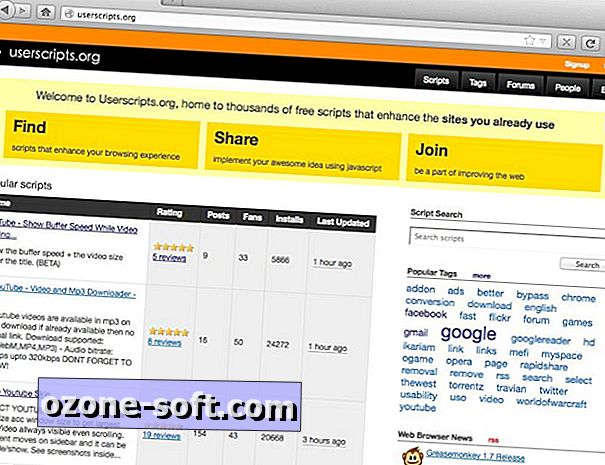
Wenn Sie ein Benutzerskript finden, das vielversprechend aussieht, können Sie die Beschreibung lesen, den Quellcode anzeigen und die Benutzerrezensionen und Diskussionen zum Skript lesen. Klicken Sie zum Installieren nicht auf die große Download-Schaltfläche in der Mitte der Seite - es handelt sich um eine Banneranzeige -, sondern klicken Sie auf die grüne Schaltfläche "Installieren" in der oberen rechten Ecke, die auf der Info-Seite sichtbar ist. In einem kleinen Installationsfenster wird angezeigt, auf welchen Sites es ausgeführt wird. Klicken Sie auf die Schaltfläche Installieren, um sie zu Firefox hinzuzufügen.
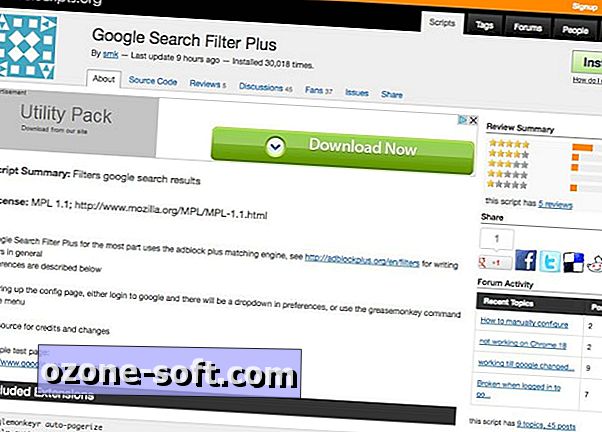













Lassen Sie Ihren Kommentar